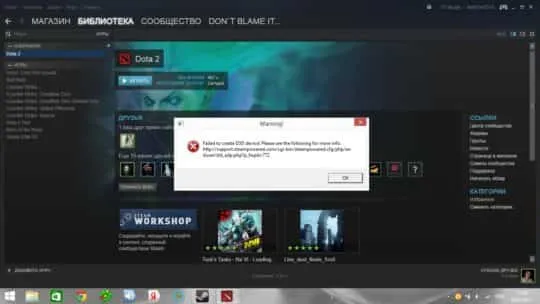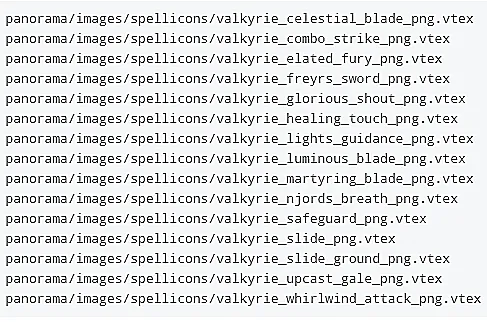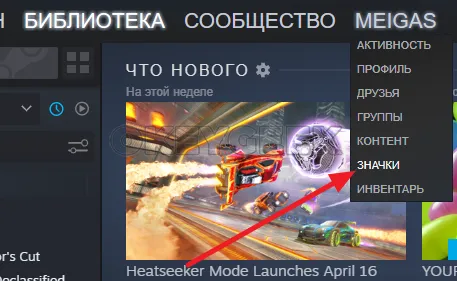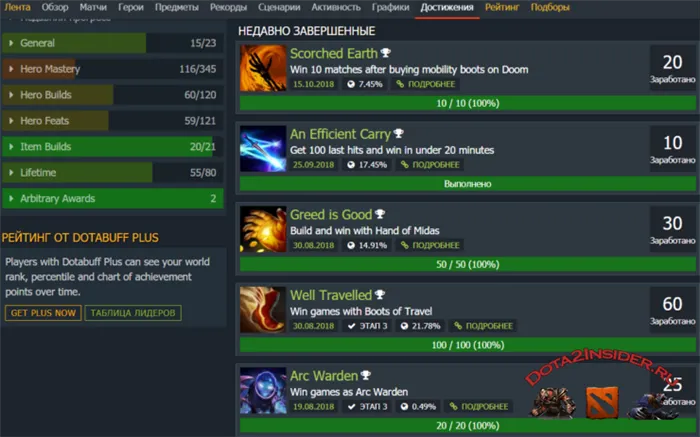Некоторые обновления Windows не совместимы с Dota2 и могут работать некорректно. Запустите игру в режиме совместимости и посмотрите, решена ли проблема. Спросите, как это сделать:.
Что делать если вылетает Дота 2
Игра Dota 2 аварийно завершается или зависает в главном меню или в середине игры? Игроки Dota 2 иногда сталкиваются с проблемами, одна из которых — сбои. К счастью, эта проблема обычно легко устраняется путем обновления или проверки файлов игры. Если это не сработает, в данном руководстве вы найдете другие возможные решения, которые вы можете попробовать.
Существует несколько возможных причин, по которым Dota2 может давать сбои или выходить из строя. Ознакомьтесь с каждой из этих причин ниже.
Случайные ошибки в Steam или клиенте Dota 2
Если в игре Dota 2 часто происходят сбои, причина проблемы может быть незначительной или временной. Клиент Steam и его игра могут дать сбой. Эти типы ошибок можно легко исправить, выполнив простые действия по устранению неполадок, например, перезагрузив компьютер или перезапустив клиент Steam или игры.
Проблемы с программным обеспечением или драйверами
В некоторых случаях причиной сбоя игры может стать неотъемлемое состояние программного обеспечения компьютера. Старое, устаревшее или пиратское программное обеспечение Windows может конфликтовать с некоторыми играми. Чтобы избежать ошибок, убедитесь, что в программной среде вашего компьютера установлена последняя версия. Также следует обновлять драйверы, особенно для графических процессоров. Устаревшие драйверы видеокарт могут вызывать самые разные проблемы — от сбоев, падения FPS до ошибок при запуске.
Другие приложения также могут влиять на другие программы и игры. Если вы столкнулись с проблемой сбоя Dota2 после установки нового приложения, удалите новую программу, чтобы проверить, не в ней ли причина.
Программы, которые могут манипулировать игрой, такие как ArtMoney, Cheat Engine и другие подобные приложения, могут вызвать проблемы со Steam. Если они у вас есть, попробуйте отключить или полностью удалить их и посмотрите, поможет ли это.
Поврежденные файлы игры.
Огромное количество проблем с Dota 2 вызвано проблемами с файлами игры. Чтобы убедиться, что вы используете чистую версию клиента Dota 2, проверьте целостность файлов игры или переустановите игру.
Проблемы с аппаратным обеспечением.
В других редких случаях проблемы с оборудованием могут вызвать проблемы с играми Steam. Если вы подозреваете, что в вашем компьютере возникла аппаратная ошибка, обратите внимание на первые признаки, которые вы заметили. Например, если вы испытываете проблемы с производительностью игры, возможно, в вашей системе недостаточно памяти, проблемы с графическим процессором или другие проблемы, связанные с процессором.
Устранение неисправностей аппаратного обеспечения — это совершенно другой вопрос, требующий тщательного анализа проблемы.
Решение проблемы сбоя Dota 2 после загрузки или во время матча
Если вы столкнулись с проблемой сбоев во время игры в Dota 2, а в остальном все в порядке, ознакомьтесь с возможными решениями, которые вы можете попробовать ниже.
Перезапустите Steam и клиент Dota 2
Выйдите из Dota 2 и выйдите из своей учетной записи Steam. Затем закройте клиент Steam с помощью диспетчера задач (нажмите CTRL + ALT + DEL). Выключите Steam, а затем перезагрузите компьютер.
После перезагрузки компьютера снова откройте Steam и войдите в свою учетную запись, чтобы проверить, работает ли Dota2.

Проверьте наличие ошибок.
Происходит сбой клиента Dota2 и появляется сообщение об ошибке. Сбой может быть вызван проблемой с Steam или серверами Dota2. Если во время или после сбоя возникает специфическая ошибка, выполните быстрый поиск ошибки в Google, чтобы узнать, не является ли она проблемой сервера. Вы также можете обратиться на сайт поддержки Steam, если столкнулись с конкретной ошибкой.
Обновление программного обеспечения и драйверов
Вы должны следить за тем, чтобы программное обеспечение вашего компьютера всегда было актуальным. Это один из самых простых способов минимизировать проблемы.
То же самое нужно сделать с видеокартой. Даже если ваша видеокарта соответствует или превышает минимальные требования, ее следует регулярно обновлять, чтобы избежать ошибок.
Перейдите по ссылке ниже, чтобы обновить драйверы GPU.
Проверьте файлы игры Dota2
На сегодняшний день это одно из самых эффективных решений для устранения неполадок в Dota2.

Перезагрузите файл Dota 2
Если в вашей игре Dota 2 постоянно происходят сбои, возможно, файлы игры повреждены. Чтобы решить эту проблему, вы можете заново скачать все файлы игры Dota 2. Спросите, как это сделать:.
3) Нажмите кнопку Update рядом с графическим драйвером, чтобы автоматически загрузить правильную версию этого драйвера и установить его вручную (это можно сделать с помощью бесплатной версии).
Dota 2 вылетает при загрузке
- Открытый пар.
- Перейти в раздел «Библиотека
- Щелкните правой кнопкой мыши на Dota2
- В появившемся контекстном меню выберите пункт Свойства
- [Откройте вкладку Локальные файлы
- Нажмите [Проверить целостность кэша].
После выполнения описанных выше действий вы получите сообщение о том, что один или несколько файлов не функционируют, и Steam загрузит на ваш компьютер функционирующий файл. После этого вы сможете начать игру и спокойно играть. Это должно помочь, так как целостность кэша является причиной 90% всех проблем с запуском.
Меняем папку bin
Если предыдущий способ не помог решить проблему, необходимо вручную удалить папку bin (Programm Files / Steam / SteamApps / common / Dota 2) в корне папки с игрой. После удаления этой папки выполните те же действия, что и в предыдущем способе. Это означает проверку кэша игры. Именно здесь Steam определенно жалуется на отсутствие определенных файлов и дает вам возможность загрузить их. Проверьте и загрузите эти файлы. Вот и все, игра должна работать.
Иногда Dota2 выходит из строя из-за проблем со Steam. Что вы делаете в этом случае? Откройте папку / Programm Files / Steam / и удалите все, кроме steam.exe и каталога SteamApps. Затем откройте Steam, и новые файлы, которые вы удалили, автоматически загрузятся заново. После успешной загрузки перейдите в Библиотеку и откройте Dota2.
Измените параметры запуска для Dota2.
- Открытый пар.
- Перейти в раздел «Библиотека
- Щелкните правой кнопкой мыши на Dota2.
- Выберите «Свойства» и перейдите на вкладку «Общие».
- Нажмите «Установить параметры запуска».
- В появившемся окне введите -novid-nod3d9ex-nod3d10ex
-novid автоматически пропускает начальный экран при запуске игры. -nod3d9ex отключает расширение WindowsAeroDirectX. Параметр -nod3d10ex также отключает дополнительные опции DirectX.
Dota 2 вылетает после обновления
Это случается нечасто и обычно связано с ошибкой в новом патче. Вы ничего не можете с этим поделать; вам придется ждать, пока Valve исправит ошибку и выпустит новое обновление. Это может занять от 5 до 24 часов. Если у вас возникли какие-либо из этих проблем, мы рекомендуем вам обратиться в службу технической поддержки.
После выхода Dota 2 Reborn у многих игроков возникли неофициальные проблемы с игрой. Здесь все аналогично предыдущему пункту. Reborn» получился классным, но разработчики не смогли сделать переход от первой версии полностью плавным, поэтому у многих могут возникнуть различные проблемы, которые будут решены только после выхода нового обновления.
Были объяснены основы исправления ошибок, но если все остальное не помогает, вы всегда можете проанализировать проблему в комментариях.
Во-вторых, цветной экран отображается при наличии проблем с выводом изображения на экран. Это может произойти по ряду причин. Например, Dota 2 может не работать через старые драйверы или ваша видеокарта может не поддерживать ее. Черно-белый экран может также отображаться, если игра работает в разрешении, которое не поддерживается игрой.
Общая информация о том, что нужно сделать, чтобы избежать проблемы:.
- Установите на компьютер последние версии драйверов и
- DirectX, установите vcredist и
- Изменение раскладки на qwer может помочь, но
- Деинсталляция Winamp может помочь (не уверен, почему).
- Убедитесь, что файл подкачки включен и его размер составляет не менее 2 Гб.
- Перед игрой отключите свое защитное программное обеспечение (или добавьте Dota 2 в список блокировки).
В Dota 2 существует множество проблем. Вместо того чтобы подробно останавливаться на каждой из них, мы просто рассмотрим варианты исправления ошибок, которые приводят к сбоям.
Варианты определения статуса
Один из способов: проверить целостность кэша. Если Stim найдет причину неудачного или отсутствующего файла игры, он изменит/загрузит необходимый файл. Эта проблема часто возникает после глобального обновления и из-за того, что антивирусное программное обеспечение помещает файлы в карантин.
Вариант 2: Удалите папку bin из корня Dota 2 (если игра установлена по умолчанию, то корневая папка здесь Programm Files (x86) / Steam / SteamApps / common / Dota 2). Далее необходимо перепроверить кэш Steam и установить недостающие файлы в папку bin.
Третий вариант: скачайте Steam Cleaner и очистите все, что связано со Steam (blob-файлы из папок программы и реестра). Это необходимо, если вы использовали незнакомые скрипты или код. Это очистит файлы кэша Stim и позволит вам снова проверить кэш.
4. если ничего не помогает, зайдите в папку, где установлен Стим, и удалите все, кроме папки Steam app и steam.exe. Затем вам нужно будет запустить Steam. Он будет переустановлен.
Вариант 5: Более радикальный метод по сравнению со вторым пунктом. Удалите папку bin (вариант 2), удалите все файлы cfg в папке platform, удалите файлы расширения dmp и т.д. в корневой папке, перейдите в каталог дополнений Dota2 и удалите все оттуда. Запустите игру, и появится сообщение об ошибке. Затем начните проверку кэша и установите недостающие файлы.
Вариант 6: Введите следующую команду в параметрах загрузки
Вариант 7: Выполните следующую последовательность действий.
- Отключите Steam Cloud.
- Перейдите в Steam \ userdata \ 570 \ remote \ cfg и удалите config.cfg.
- Зайдите в Steam \ Steamapps \ common \ dota 2 beta \ dota \ cfg и удалите все файлы с расширением cfg.
- Активируйте игру, настройте параметры, а затем
- Запускает облако Steam Cloud. Настройки заменяются на.
Dota2 видео мастер аварий
Деннис Розан: Сработало сразу, спасибо!
James Network: если Dota 2 падает, попробуйте сменить драйвер на DirectX 9. DirectX 11 падает, но если поставить 9, все в порядке.
Channel Gamer: возможно, разработчики cheto добрались до океана. Возможно, выйдет новое обновление, и все будет в порядке.
Во-вторых, цветной экран отображается при наличии проблем с выводом изображения на экран. Это может произойти по ряду причин. Например, Dota 2 может не работать через старые драйверы или ваша видеокарта может не поддерживать ее. Черно-белый экран может также отображаться, если игра работает в разрешении, которое не поддерживается игрой.
Что делать если вылетает Dota 2 без ошибки
Добрый вечер, дорогие читатели. С прошлого года многие игроки столкнулись с проблемами в Dota 2. Это совпало с тем, что многие игроки Dota 2 начали терпеть крах, не находя никаких ошибок. А поскольку ошибки нет, игроки просто мучаются, пытаясь найти причину этой проблемы. В этой статье мы расскажем, что это за ошибка, как ее исправить и о других сбоях в Dota 2.
По сути, проблема заключается в том, что вы начинаете игру в Dota 2. Все загружается, появляется рабочий стол игры, и вдруг, ни с того ни с сего, происходит крах игры в Steam или на рабочем столе. Решение на самом деле довольно простое.
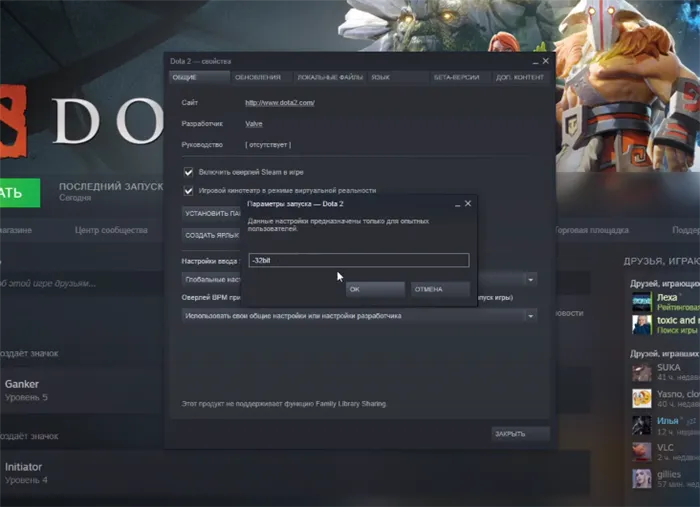
Чтобы исправить эту проблему, откройте Steam, найдите Dota 2 в библиотеке игр и щелкните по ней правой кнопкой мыши. Затем выберите свойства игры. Там вы увидите вкладку «Задать параметры запуска игры». Перейдите сюда. Откроется командная строка. Введите там значение ‘-32bit’ и нажмите OK. После этого вы сможете присоединиться к игре и играть как обычно.
Причина и решение №2.
Некоторые игроки в Dota2 терпят крах во время загрузки, либо во время загрузки самой игры, либо во время загрузки определенных файлов. Причина в том, что во время обновления игры происходят сбои и некоторые игровые файлы не загружаются, а без них Dota2 не запустится. Решение этой проблемы также очень простое.
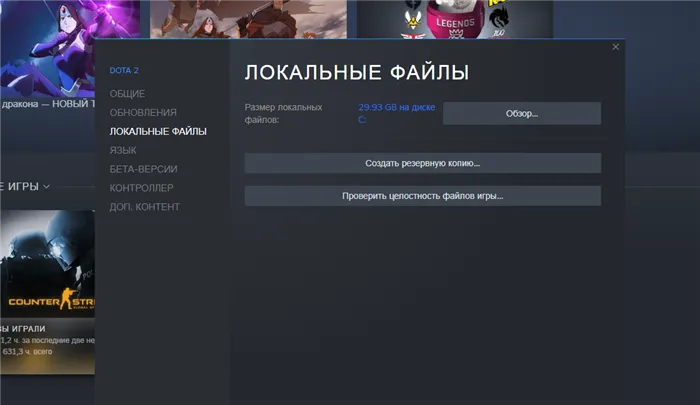
Зайдите в Steam и перейдите к свойствам Dota2. Выберите пункт ‘Локальные файлы’ для игры. В таблице вы увидите пункт «Проверить целостность файла игры». Если какие-либо файлы отсутствуют, Steam автоматически начнет их загрузку. Теперь, если все идет хорошо, попробуйте метод, показанный ниже.
Причина и решение #3.
Причина та же, что и в предыдущем случае, но это немного поможет Dota2, так как отсутствующие файлы не позволят обновить игру. Для этого необходимо перейти в корневую папку игры. Обычно он находится в каталоге: myComputer/localDiskC /program files (x86) / Steam / SteamApps / common / Dota 2 (или dota 2 beta).
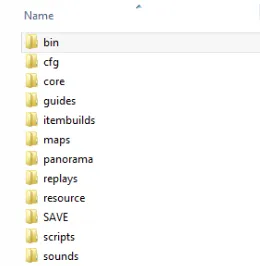
В этой папке вы найдете папку ‘bin’. Это не проблема, так как он будет первым. Удалите эту папку, удалите кэш игры в самом Steam, а затем восстановите файлы игры, как описано выше.
Причина и решение №4.
Причина может заключаться в том, что вы пытались установить чит-код CFG, который заблокирован Vac или самой игрой. Папка конфигурации находится в корневой папке игры (см. раздел выше) и называется просто ‘cfg’. Удалите эту папку и загрузите недостающие файлы игры.
В любом случае, вы можете использовать метод 100%. Удалите Dota 2 с компьютера, а затем установите ее снова.
Выйдите из Dota 2 и выйдите из своей учетной записи Steam. Затем закройте клиент Steam с помощью диспетчера задач (нажмите CTRL + ALT + DEL). Выключите Steam, а затем перезагрузите компьютер.
Причина #6 Авария с видеокартой DOTA 2 Intel HD
Просто удалите драйвер и заново установите видеокарту Intel.
Это относится только к игровым ноутбукам, но работает и на некоторых компьютерах.
Это продвинутое решение, и его следует пробовать только в том случае, если другие базовые решения, такие как сглаживание или отключение фильтрации, не работают.
Отключите опцию ‘Switchable Graphics’, если она доступна в BIOS. Это сгладит состояние производительности, автоматически переключая ноутбук между интегрированной видеокартой Intel и графическим чипом NVIDIA/ATI.
Причина #8 Dota 2 для четырехъядерных и многоядерных компьютеров
Если вы используете процессор Quad -Core, попробуйте это исправление, чтобы устранить проблему сбоя.
- Во время воспроизведения нажмите Alt + Tab.
- Во время игры. Откройте Управление задачами. Щелкните DOTA 2.exe.
- Выберите только ядра с номерами 0 и 1.
- Чтобы избежать сбоев на рабочем столе, игру необходимо запускать на двух процессорах.

Причина #9 DOTA 2 — Xbox360 или другой геймпад не работает
На момент описания этой ошибки геймпада известны два возможных решения.
- Вместо обновления через Steam или другие программы-клиенты игр, все игровые обновления для Dota 2 автоматически устанавливаются из внешнего официального источника.
- Если вы еще не сделали этого, зайдите в панель управления Windows и убедитесь, что GamePad Xbox 360 включен.
- Затем перейдите в Настройки > Проверка > Управление играми (аналогичный маршрут меню) и убедитесь, что вы выбрали соответствующий GamePad.